Hoe een foto verkleinen in Watermarkly
Klik op “Selecteer Afbeeldingen” of versleep en plaats je foto’s in de foto verkleiner met je de muis. Je kunt foto’s uploaden van je computer, Google Drive, Google Photos of DropBox.
Heb je alle foto’s geüpload? Klik dan op “Afbeeldingen Verkleinen”. Dit brengt je naar de Uitvoerinstellingen. Hier kun je hoe je je afbeeldingen wilt verkleinen.
Je hebt 5 opties om een foto bestand te verkleinen.
- Exacte breedte. Dit laat je toe om het exact aantal pixels voor de breedte van je afbeelding in te geven. De hoogte zal automatisch mee veranderen.
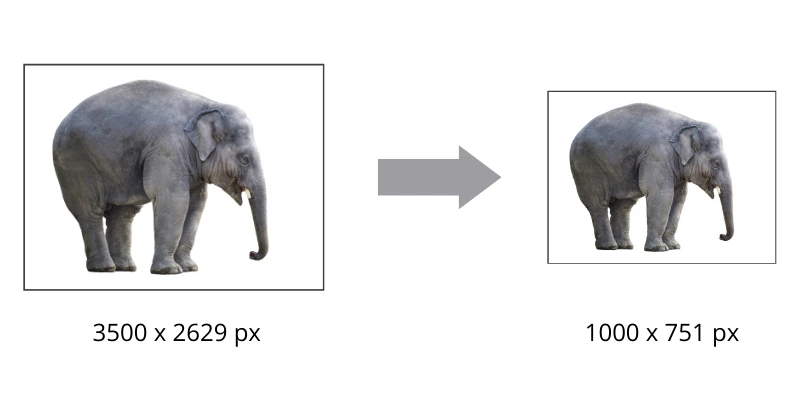
- Exacte hoogte. Dit laat je toe om het exact aantal pixels voor de hoogte van je afbeelding in te geven. De breedte zal automatisch mee veranderen.
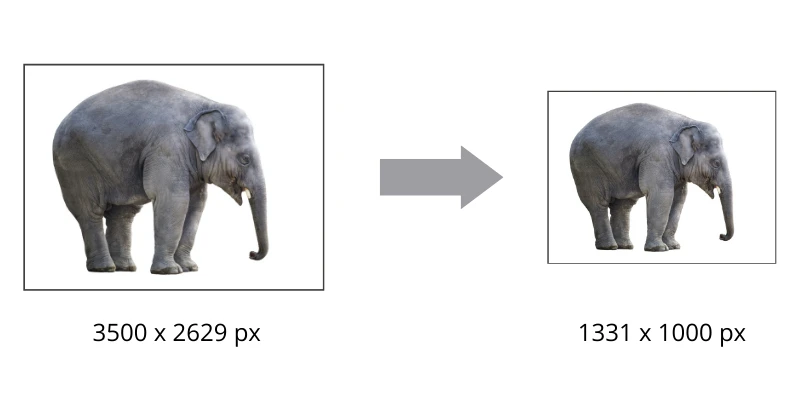
- Exacte breedte en hoogte. Dit geeft je de mogelijkheid om het exacte aantal pixels voor de breedte en de hoogte van je afbeelding in te geven.
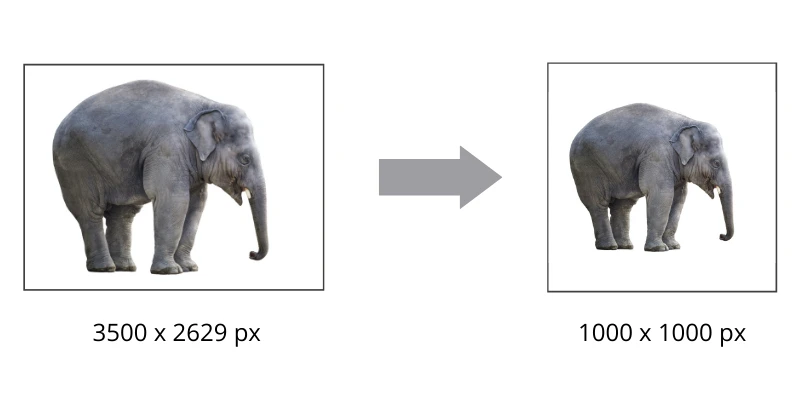
- Maximum breedte en hoogte. Dit maakt het mogelijk om de maximum aantal pixels voor de breedte en de hoogte van je afbeelding in te geven.
- Percentage. Dit maakt het mogelijk om de grootte de verkleinen van je afbeelding in het percentage van je keuze.
Heb je één van de eerste vier opties gekozen? Dan is het noodzakkelijk om de waarde van de hoogte/breedte of van beide in de bars onderaan in te vullen.
Vervolgens moet je een bestandsformaat kiezen. Er zijn 6 opties:
- Origineel formaat
- Converteer naar JPEG (standaard kwaliteit)
- Converteer naar JPEG (maximum kwaliteit)
- Converteer naar JPEG en comprimeer (standaard kwaliteit)
- Converteer naar PNG (verliesloos)
- Converteer naar WEBP (standaard kwaliteit)
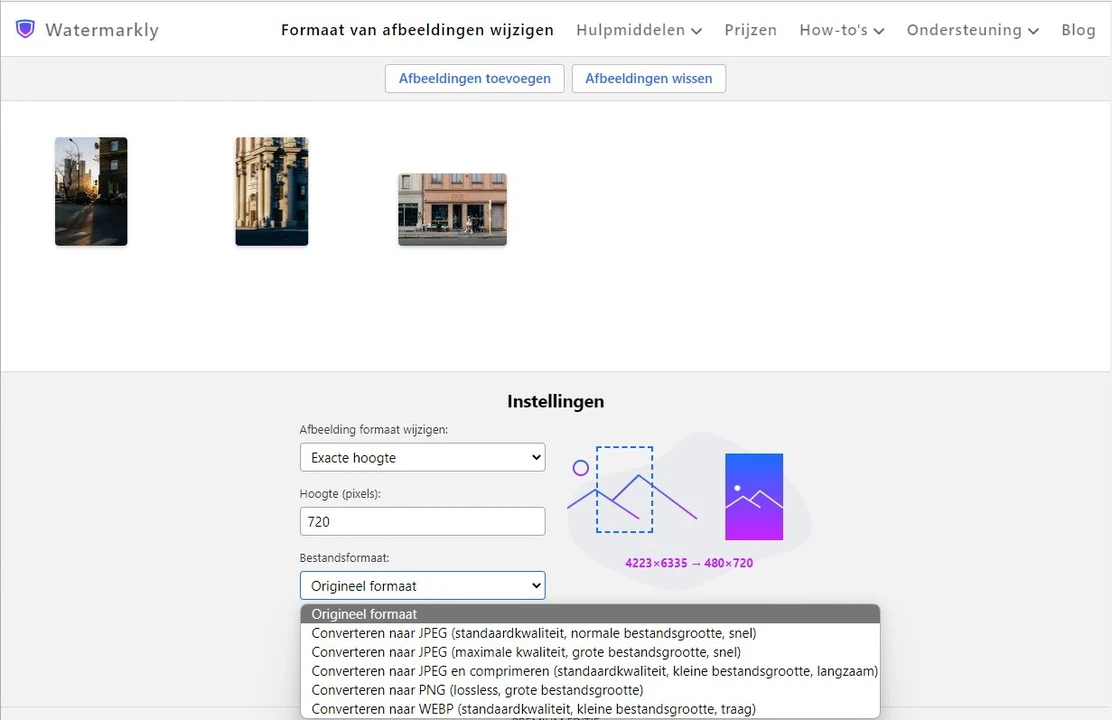
Kies je “Converteer naar JPEG en comprimeer”? Dan zullen je verkleinde kopieën minder geheugen innemen zonder dat de kwaliteit wordt aangetast.
Eens je klaar bent met de gespecifieerde instellingen, klik op "Verklein Afbeelding" om het proces te starten. Verkleinde kopieën kunnen geüpload worden op je computer, Google Drive of Dropbox.
Foto verkleinen onlineVeilig en betrouwbare Foto Verkleiner Tool
Watermarkly is een web gebaseerde applicatie. Je hoeft niets te installeren op je computer. De foto verkleiner werkt in je browser en heeft geen toegevoegde software of plugins nodig. Bij het installeren van software van onbekende bronnen kun je ongewild je computer infecteren met een virus.
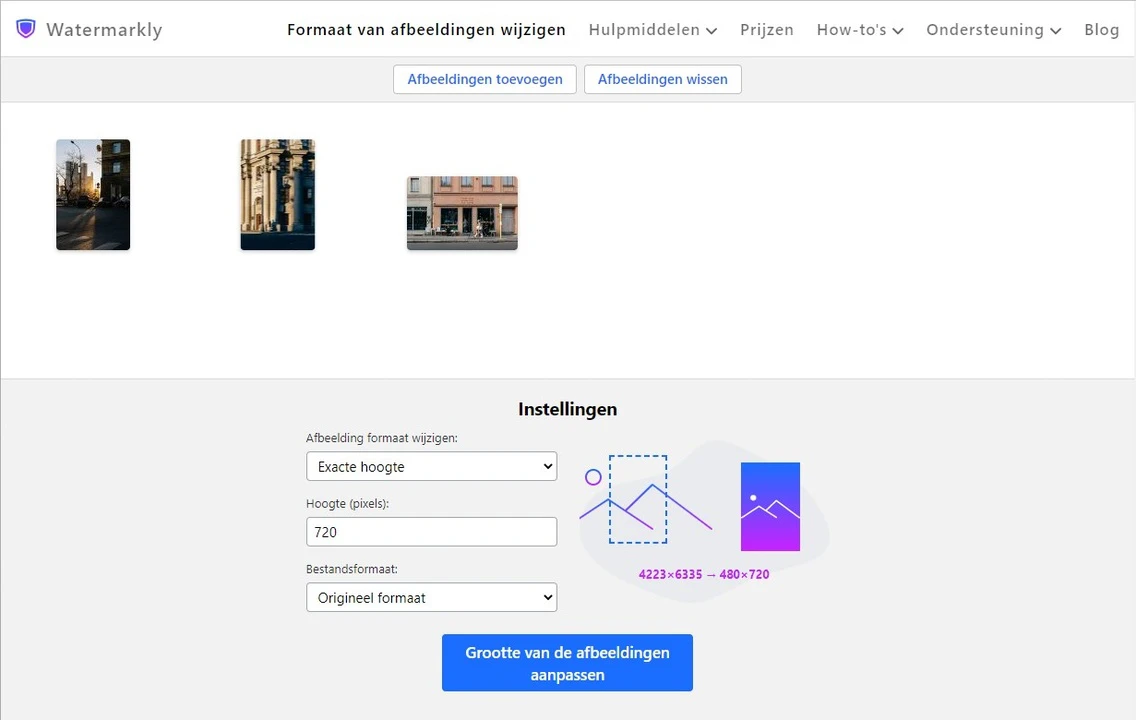
We houden geen afbeeldingen op onze servers of hebben hier toegang toe. Niemand in ons bedrijf heeft toegang tot je bestanden, ongeacht wat.
De Foto Verkleiner tool is volledig gratis. Meet nog, deze wordt niet overspoeld met ads of pop-ups. Niets leidt je af van het foto bestand verkleinen.
Onze app laat het toe om tot wel 10 foto’s per dag te verwerken zonder extra kosten. Maar wanneer je een tool nodig hebt om grote batches van bestanden te verkleinen, overweeg je best om de betaalde versie te kopen van de foto verkleiner. Met deze kun je wel tot 2000 afbeeldingen tegelijk verkleinen.
Bestand verkleinen onlineWatermarkly Verklein Opties
Je kunt in de app instellingen één van de 5 verklein opties kiezen: “Exacte breedte”, “Exacte hoogte”, “Exacte breedte & hoogte”, “Maximum breedte & hoogte”, of Percentage”.
Met de eerste twee opties moet je het exacte aantal pixels voor de breedte en hoogte ingeven. Je hebt controle over slechts één waarde aangezien onze foto verkleiner automatisch de grootte van de andere zijde aanpast.
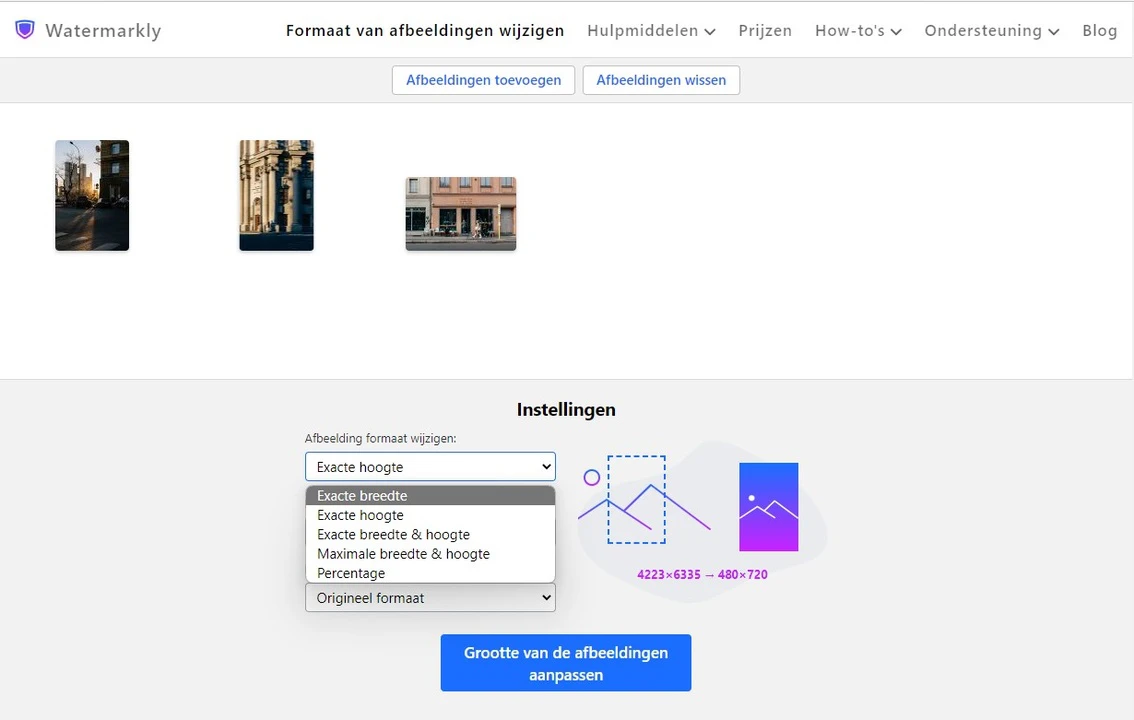
Bijvoorbeeld: Je upload een verticale foto dat 5835 x 3890px is, en kiest de “Exacte hoogte” optie in de Uitvoerinstellingen. Vervolgens type je “2000” in de bar onderaan. Wanneer het verwerkingsproces klaar is, krijg je een afbeelding dat een hoogte heeft van 2000 pixels en een breedte van 1333 pixels. De breedte is automatisch aangepast om dezelfde beeldverhoudingen van de originele afbeelding te behouden.
De “Exacte breedte & hoogte” en “Maximum breedte & hoogte” kunnen er hetzelfde uitzien, maar ze werken verschillend.
Laten we zeggen dat je de verticale afbeelding van het vorig voorbeeld upload - de grootte is 5835 x 3890px - en je kiest "Exacte breedte & hoogte", vervolgens geef je 2500 voor de breedte en 2500 voor de hoogte in. Deze instellingen zullen een rechthoekige afbeelding produceren. Maar je afbeelding zal niet vreemd worden bijgesneden. In plaats daarvan zal het worden geplaatst tegen een wazige achtergrond.
Echter, wanneer je dezelfde afbeelding upload en kiest voor "Maximum breedte & hoogte"en 2500 voor de breedte en 2500 voor de hoogte ingeeft, krijg je geen rechthoekige afbeelding als resultaat. De hoogte van je afbeelding zal worden veranderd naar 2500 pixels terwijl de breedte zal worden verkleind naar een kleiner nummer. De grootte van de originele foto is 5835 x 3890px. Dus de verkleinde kopie zal 2500 x 1667 pixels zijn.
De "Percentage" optie kan handig zijn wanneer je een afbeelding wilt verkleinen niet in exacte pixel dimensies, maar ongeveer de grootte. Bijvoorbeeld, je geeft 60% in, de foto verkleiner zal de breedte en de hoogte van de originele afbeelding met 40%.
Je uitvoerinstellingen blijven opgeslagen.

Hierdoor zal de volgende keer dat je de Foto Verkleiner tool open doet, dezelfde waarde en opties zien die je hebt ingegeven en geselecteerd tijdens de laatste verkleining.
Dit kan het hele proces versnellen en vereenvoudigen wanneer je je afbeeldingen steeds op dezelfde manier verkleint.
Bestand verkleinen onlineWat is Afbeeldingsresolutie
Digitale afbeeldingen geproduceerd door camera’s en smartphones bestaan uit pixels. In de wereld van fotografie, resolutie is het aantal pixels dat de afbeelding bevat. Hoe hoger de resolutie, hoe beter de kwaliteit van de foto. Maar tegelijk zijn afbeeldingen met veel pixels ook groter in grootte. In het geval je niet weet wat een bestandsgrootte is; het is de hoeveelheid van bytes dat je bestand opneemt in het geheugen van je toestel.
Uitzoeken wat de afbeeldingsresolutie is, is vrij eenvoudig. Het wordt afgebeeld in pixel dimensies. Bijvoorbeeld, is je afbeelding 6000 pixels breed en 4000 pixels hoog, dan is de resolutie 6000 x 4000 pixels.
Hoge resolutie afbeeldingen die een grote bestandsgrootte hebben zijn vaak onmogelijk of heel moeilijk up te loaden op sociale media en websites of te versturen via email. Kom je één van deze problemen op dit moment tegen en wil je dit graag oplossen? Dan moet je eenvoudig de foto’s verkleinen voor website. Met verkleinen bedoelen we de pixel dimensies veranderen om zo de bestandsgrootte te verkleinen.
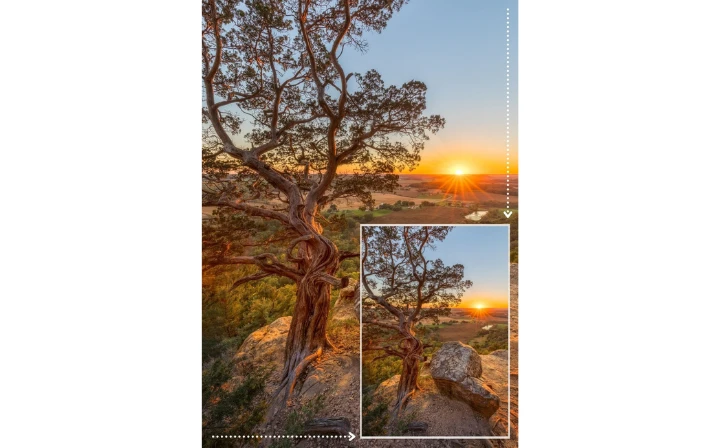
Waar kan ik de afbeeldingsresolutie bekijken?
De resolutie van een afbeelding kan worden bekeken in je digitale camera of professioneel afbeelding bewerkingssoftware zoals Photoshop. Er is echter een andere, eenvoudigere manier om dit te doen. Open de folder waar je foto zich bevindt, klik met je rechtermuisknop of het bestand en selecteer “Eigenschappen” wanneer je op een Windows werk en “Meer info” als je op een Mac werkt. Vervolgens ga je naar de “Details” tab - hier vind je alle informatie over je afbeelding, inclusief de resolutie.
Om de resolutie van een foto te vinden op je smartphone, open deze in je galerij en zoek naar het “Informatie” icoon - een “i” in een cirkel. Druk erop om de afbeeldingseigenschappen te bekijken. Pixel dimensies worden vertoond op deze manier - 2200x1500. .
De afbeeldingsresolutie weten is belangrijk. Zo kun je fotobestanden verkleinen op de juiste manier zonder de beeldverhoudingen in de war te sturen. Heb je toch nog problemen met uit te zoeken welke pixel dimensies je afbeelding zijn? Geen zorgen, om het je gemakkelijk te maken biedt onze Foto Verkleiner een kleine preview. Aan de linker kant zie je de hoogte en breedte van je originele afbeelding. Rechts zie je de pixel dimensie van je verkleinde kopieën. Dankzij deze optie is het mogelijk om de instellingen aan te passen om het gewenste resultaat te bekomen voor het verklein proces start.
Foto verkleinen onlineWanneer moet je een foto verkleinen
Onze Foto Verkleiner tool kan handig zijn wanneer je foto’s in hoge resolutie moet voorbereiden om online te publiceren.
Bijvoorbeeld, wanneer je afbeeldingen post op je website, moet je er rekening mee houden dat afbeeldingen van een kleinere grootte en resolutie sneller zullen laden en downloaden. Dit is de ervaring dat de meeste van je bezoekers van je website verwachten.
Webpagina’s met de juiste verkleinde afbeeldingen zullen beter geïndexeerd worden in zoekmachines omdat een kleinere grootte aan afbeeldingen de laadtijd van de pagina versnelt. Bovendien door onze online tool te gebruiken verzeker je jezelf dat de verkleinde afbeeldingen even goed lijken als de originelen.
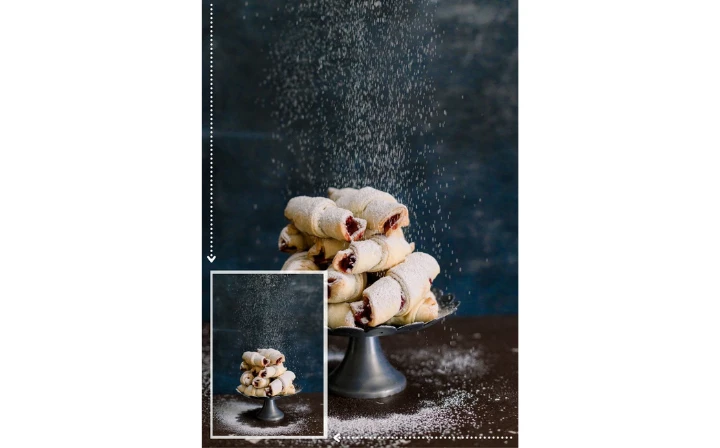
Wanneer je bestanden met een hoge resolutie en grootte upload op je website, kun je niet enkel moeilijkheden ervaren bij de werking ervan, maar ook de scherpte van je afbeeldingen kunnen worden beïnvloed worden aangezien je browser deze geforceerd zal comprimeren, en deze doet dat meestal niet goed.
Daarbovenop laat het veranderen van de breedte en hoogte van je afbeeldingen je toe om deze perfect voor te bereiden voor het publiceren op sociale media waar posts, ads, headers, profiel foto’s en veel meer hun eigen vereiste dimensies hebben. Door te verkleinen vermijd je dat je afbeeldingen op een vreemde manier worden bijgesneden of het originele erg wordt gecomprimeerd. en je foto’s er exact uitzien zoals bedoeld.
Onze snelle en makkelijk te gebruiken foto verkleiner, kan je ook helpen in het geval dat je foto’s moet verzenden als bijlages. Zoals je wel weet hebben alle email services een bestandsgrootte limiet. De grootte verkleinen van je afbeeldingen laat je toe om meer bijlages toe te voegen aan je email.
Bestand verkleinen onlineMeer Afbeelding Bewerking Tools
De Foto Verkleiner is maar slechts een tipje van de ijsberg. Op onze website vind je een grote verscheidenheid aan online tools voor het watermerken en bewerken van afbeeldingen. Onze apps werken onafhankelijk van elkaar, maar wat ze allemaal gemeen hebben is dat ze eenvoudig te gebruiken zijn en verwerken aan hoge snelheid. Je ervaart geen moeilijkheden met hen.
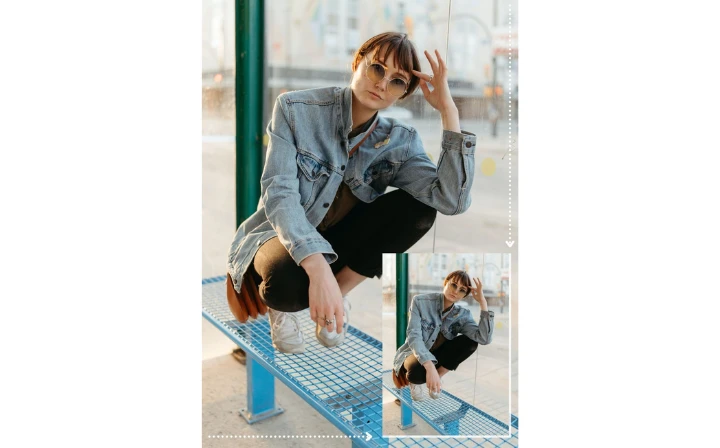
Watermerk
We hebben een browser-based app dat je toelaat om watermerken toe te voegen aan je foto’s en PDF's. Het biedt een geweldige selectie aan tools aan om textuele watermerken van 0 te maken of om een geïmporteerd logo bestand te bewerken. Onze bibliotheek heeft een waanzinnig aantal verschillende lettertypes. Het is mogelijk om een solide kleur te kiezen of om onze prachtige gradiënt toe te voegen als effect aan je watermerk of om de doorzichtigheid te veranderen.
In de gratis versie kun je tot wel 10 afbeeldingen in één keer verwerken. Ook zal ons logo “Beschermd met Watermarkly” worden toegevoegd aan je afbeeldingen samen met je watermerk. De volledige versie van de app heeft deze limitaties niet. Om deze te ontgrendelen moet je één van de drie betaalde versies aanschaffen.
Bijsnijden
Wil je graag de beeldverhouding van een foto veranderen of bijsnijden en de grootte aanpassen aan een bepaalde pixel dimensie? Dan kun je dit doen in onze bijsnijtool.Deze biedt enorme flexibiliteit om geweldige resultaten te behalen. Je kunt je afbeelding bijsnijden in een vierkant, rechthoek of een cirkel.
We bieden ook een geweldige set van klaargemaakte en bijgesneden sjablonen aan met de meest populaire beeldverhoudingen en pixel dimensies voor verschillende sociale media platformen. Hou je niet van de beperkingen van de sjablonen? Dat is ok - je kunt zelf de bijgesneden ruimte aanpassen zoals je wilt zonder beeldverhoudingen.
Als laatste, als je een afbeelding nodig hebt voor een bepaalde beeldverhouding of dimensie , dan kun je deze ingeven in de bar aan de bovenkant van de app. Onze Afbeelding Bijsnijder is perfect voor zij die steeds hun afbeeldingen willen optimaliseren voor sociale media of websites.
Comprimeren
Met deze tool is het mogelijk om afbeeldingen online te comprimeren, de bestandsgrootte dramatisch verkleinen en tegelijk de goede kwaliteit te behouden zonder de pixel dimensie te veranderen. Je kunt eenvoudig je gecomprimeerde foto’s via email versturen of posten op je website zonder dat de snelheid wordt gehinderd.
In onze afbeelding compressor kun je afbeeldingen comprimeren naar een specifiek aantal KBs (kilobytes) of de “Beste Kwaliteit” optie selecteren om zeker te zijn dat je verwerkte foto’s er vlekkeloos uitzien.
Tekst Toevoegen
Een motiverende quote of enkele welsprekende woorden aan een foto toevoegen is misschien de finishing touch die je zoekt. Maar om het echt eye-catching en aandachtsgrijpend te maken, moet je tekst harmonieus bij je afbeelding passen - het moet de stijl en sfeer matchen.
Onze online tool helpt je bij het behalen van dit, aangezien deze dezelfde geweldige tools bevat als onze watermerk app. Het grootste verschil is dat in de "Tekst Toevoegen" app, je tekst of een logo kunt toevoegen aan een enkele afbeelding.
Foto verkleinen onlineFAQ
In deze sectie vind je de antwoorden op de meest gestelde vragen over hoe een foto verkleinen.
1. Hoe kan ik fotos verkleinen online zonder kwaliteit te verliezen?
Onze Foto Verkleiner is de perfecte keuze voor deze taak. Hiermee kun je afbeeldingen verkleinen door een specifiek aantal pixels voor de hoogte, breedte of beide in te geven. Het laat je ook toe om de afbeelding te verkleinen door percentages.
Bijvoorbeeld, je kunt je afbeelding kleiner maken met 40% zonder de pixel dimensies vooraf te berekenen. Onze Foto Verkleiner is volledig gratis en ongelooflijk makkelijk te beheersen. Je hebt slechts toegang nodig tot het internet.
2. Hoe foto’s verkleinen op een smartphone?
We hebben een mobiele app. Echter kan deze enkel watermerk afbeeldingen batchen. Je kunt enkel de foto verkleinen met onze web-based app.
Open een browser naar keuze op je smartphone, ga naar onze website en kies “Verkleinen” in ons menu. Volg daarna de gedetailleerde instructies, die we eerder in het artikel meegaven. Je verkleinde kopieën zullen in een ogenblik klaar zijn.
Met onze app kun je een bestand verkleinen op iOS of Android toestellen net zo snel en moeiteloos als op een computer.
3. Hoe een foto bestand verkleinen van mijn Google Drive account?
Onze online Foto Verkleiner heeft de optie om afbeeldingen te importeren van cloud opslagen, zoals Google Drive. Dit betekent dat je geen afbeeldingen hoeft te downloaden op je computer of smartphone. Om dit te doen open je de app, klik je op “Selecteer Afbeeldingen” en kies je “Van Google Drive” in het klein menu.
Er zal worden gevraagd om toegang te geven tot je cloud opslag - klik op “Ja”. Een de toegang is toegestaan is het mogelijk om afbeeldingen te selecteren van je Google Drive en ze te importeren in onze app.
Houd er rekening mee dat foto’s enkel kunnen geïmporteerd worden van de Google Drive. Je kunt je verkleinde kopieën exporteren naar Google Photos, Dropbox of je toestel.
Bestand verkleinen online